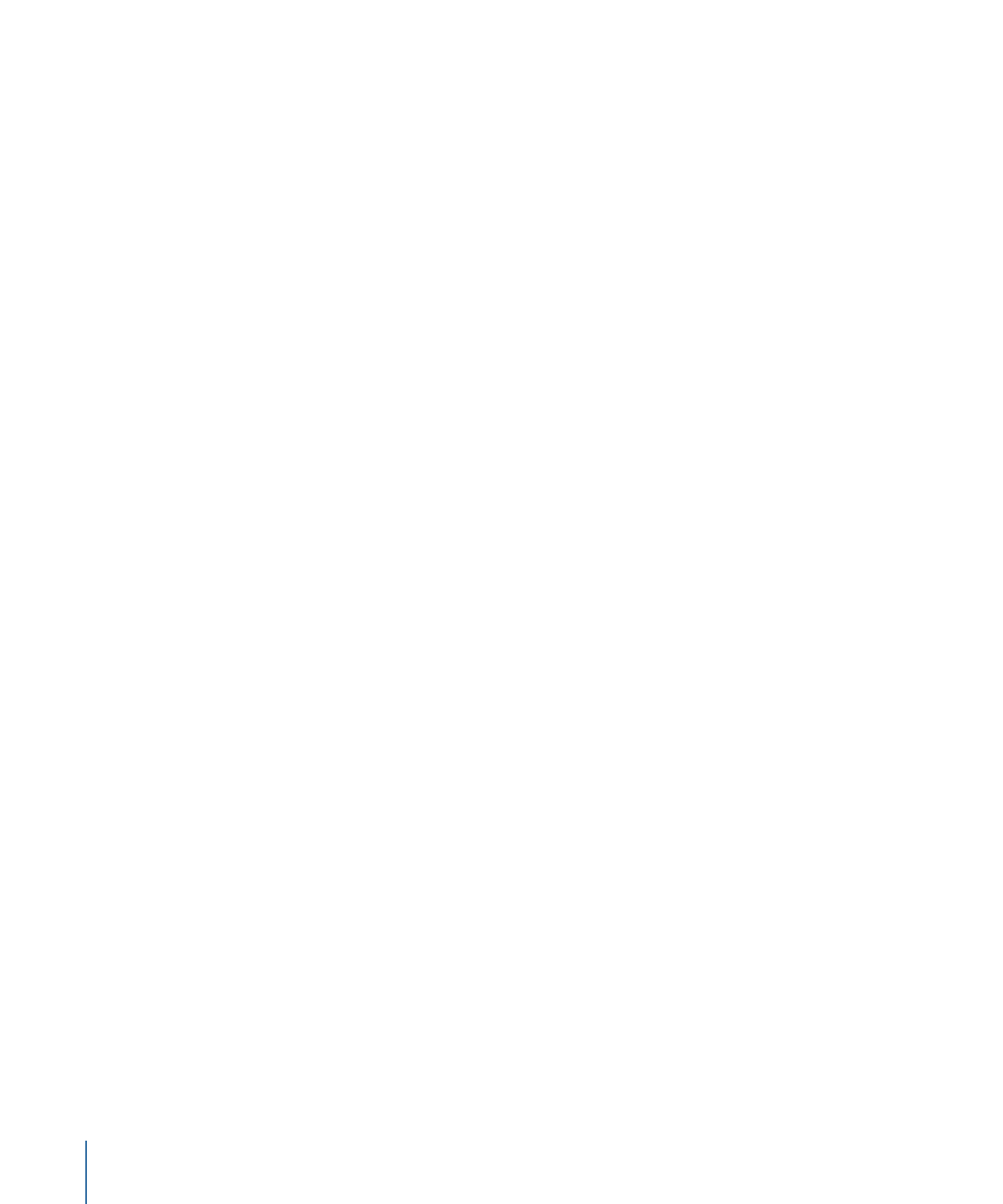
从资源库添加 iTunes 和 iPhoto 文件
您可以通过 Motion 资源库将 iTunes 资料库和 iPhoto 图库中的文件添加到项目。
iTunes 资料库和播放列表及 iPhoto 相簿会出现在两个“资源库”子类别中:“音乐”和
“照片”。
备注: 虽然已连接的 iPod 在“文件浏览器”中会显示为硬盘,但您仅能浏览并导入
存储为数据的 iPod 文件。通过 iTunes 传输到 iPod 的音乐不能导入到 Motion 中。
若要从 iTunes 中添加音频文件
1
在“资料库”中,选择“音乐”类别。
此时会显示 iTunes 资料库和播放列表。默认情况下,已选定全部内容(iTunes 资料
库)。
2
选择播放列表,然后从堆栈中选择音频文件。
备注: 在列表视图下显示时,“音乐”类别将显示在 iTunes 中创建的信息,例如文
件的“名称”、“表演者”、“专辑”、“时间长度”和“大小”。
3
执行以下一项操作:
• 在预览区域中,点按“应用”。
• 将音频文件拖到“画布”、“层”列表或音频时间线。
备注: 受专利保护的 AAC 文件不能导入 Motion 中,因此不会出现在文件堆栈中。
这包括从 iTunes Store 购买的非 iTunes Plus 音乐。
有关处理音频文件的更多信息,请参阅
使用音频
。
若要添加来自 iPhoto 的文件
1
在“资源库”中,选择“照片”类别。
206
第 6 章
创建和管理项目
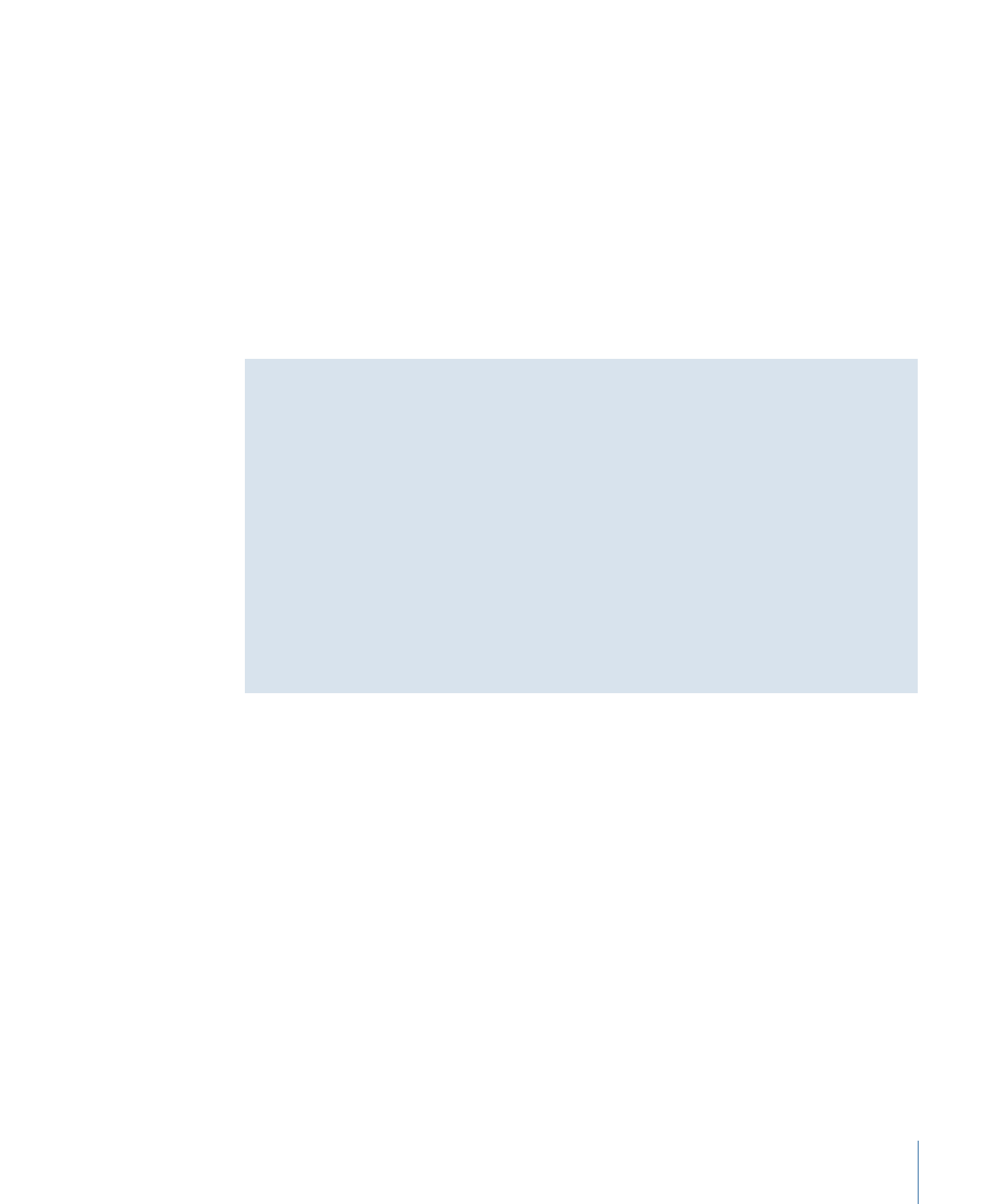
此时会显示 iPhoto 相簿。默认情况下,已选定全部内容(iPhoto 图库)。
2
选择相簿,然后从堆栈中选择文件。
备注: 在列表视图下显示时,“照片”类别将显示在 iPhoto 中创建的信息,例如文
件的“名称”和“大小”。
3
执行以下一项操作:
• 在预览区域中,点按“应用”。
• 将文件拖到“画布”、“层”列表或时间线。
备注: 将大幅图像导入到 Motion 中时,您可以按文件的原生分辨率或 Motion“画
布”的分辨率导入文件。有关更多信息,请参阅
使用高分辨率静止图像
。
关于联网磁盘和可移动介质
将来自远程服务器的媒体文件添加到您的项目时请小心。虽然“文件浏览器”能够
访问您网络上其他电脑的磁盘的内容,但将远程媒体拖到您的项目不会将源文件
拷贝到您的电脑。媒体源文件将保留在远程磁盘上。
因此,当该远程磁盘变为不可用时,项目中相应的项将变为脱机。此外,您使用
其他电脑上的媒体文件时可能会碰到性能问题,具体取决于您的网络速度。
理想做法是:将您的项目所使用的所有媒体文件拷贝到以物理方式连接在您电脑
上的磁盘。如果您必须使用来自联网硬盘的媒体,请确保该驱动器总是装载在您
的系统上,并确保您使用的是高性能网络。
来自可移动设备(例如闪存驱动器、DVD 和经常与电脑断开连接的可移动硬盘)
的媒体尤其如此。始终将来自此类介质的媒体文件拷贝到您的本地硬盘。